Как сделать группировку в макете 1с
В этой статье я покажу, как в табличных документах 1С реализовывать группировку строк и колонок.
Группировка строк в табличном документе 1С
Для демонстрации создадим у обработки простой макет табличного документа с одной областью и с одним параметром области.

На основной форме обработки сделаем команду ВывестиГоризонтальнуюГруппировку, реквизит формы КоличествоЧисел (тип Число), и всё это разместим на форме.
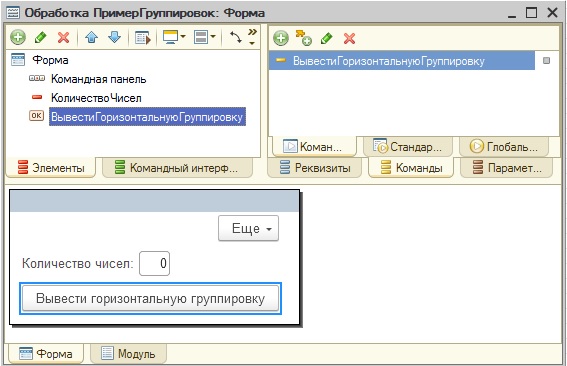
При выполнении команды, я буду выводить ряд чисел с дробными частями. Для этого, создадим обработчик команды формы на клиенте и серверную процедуру, в которой будем заполнять табличный документ.
Получится такой код:
Подробно о формировании областей табличного документа читайте в статье:
Результат работы этого кода будет следующий:
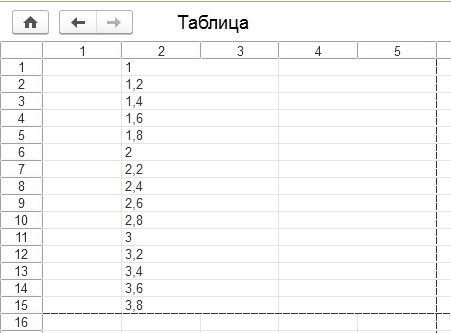
Изменим этот макет: сделаем группировку целых чисел, а дробные числа будут с небольшим отступом.
Для того, чтобы дробные числа выводились с отступом изменим макет.
Откроем палитру свойств ячейки, в которой выводится параметр НомерСтроки.

В этой палитре нас интересует свойство АвтоОтступ. Установим в него значение.

На этом с макетом закончим. Доработаем код.
В этом коде мы применили методы НачатьАвтогруппировкуСтрок() и ЗакончитьАвтогруппировкуСтрок() перед тем как начали заполнять табличный документе, и после того как закончили. Кроме того, мы дополнили параметры метода Вывести табличного документе. Если в первом параметре указывается область которая будет выводиться в табличном документе, то во втором параметре указываем уровень группировки, в третьем – название группировки, а четвертом – булево значение, которое определяет, будет ли сворачиваться группировка или нет, после того, как она будет выведена.
Результат работы этого кода:
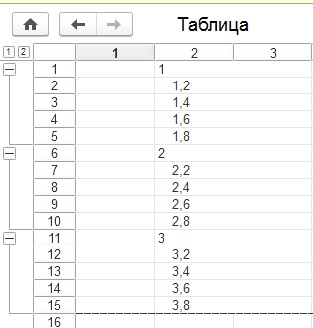
Группировка колонок в табличном документе 1С
Группировка колонок в табличном документе осуществляется по аналогии с группировкой строк. Для демонстрации создадим макет табличного документа, в котором сделаем вертикальную область с единственным параметром.

А также на основной форме обработки создадим команду формы, которую назовем «Вывести вертикальную группировку», и выведем её на форму.
Создадим обработчик команды и функцию в серверном контексте, которая формирует табличный документ с вертикальными областями, к которым применена группировка.
Смысл группировки вертикальных областей тот же, что и горизонтальных: используем методы НачатьАвтогруппировкуКолонок и ЗакончитьАвтогруппировкуКолонок перед выводом областей, а в методе Присоединить необходимо указать уровень группировки, название группы и признак того, будет развернута группа или нет, как и в методе Вывести.
Результат работы этого кода будет следующим:
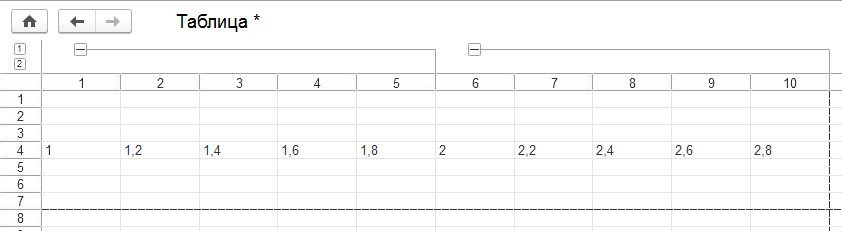
Видео с бонусом! В этом бонусе я покажу, как сделать вывод иерархического справочника.

Другие статьи про табличные документы в 1С:


Отличное пособие по разработке в управляемом приложении 1С, как для начинающих разработчиков, так и для опытных программистов.
- Очень доступный и понятный язык изложения
- Книга посылается на электронную почту в формате PDF. Можно открыть на любом устройстве!
- Поймете идеологию управляемого приложения 1С
- Узнаете, как разрабатывать управляемое приложение;
- Научитесь разрабатывать управляемые формы 1С;
- Сможете работать с основными и нужными элементами управляемых форм
- Программирование под управляемым приложением станет понятным
Эти книги, плюс книга по программированию оперативного учета имеются в едином комплекте: комплект книг по разработке в 1С.
Только для читателей моего блога,
промо-код на скидку в 300 рублей на весь комплект: blog
Если Вам понравился этот урок, был полезен или помог решить какую-нибудь проблему, то Вы можете поддержать мой проект, перечислив любую сумму.
можно оплатить вручную:
В этой статье вы узнаете, по какому принципу осуществляется работа со страницами в табличном документе 1С 8.3. Будет показано, как определить помещается ли область (или области) в страницу, а также как принудительно осуществить разделение страниц.
Для демонстрации принципов работы страниц в табличном документе реализуем простой учебный пример: в табличном документе выведем строки со случайными числами и их текстовое представление, количество строк с числами, которые нужно вывести будем вводить в поле на управляемой форме обработки.
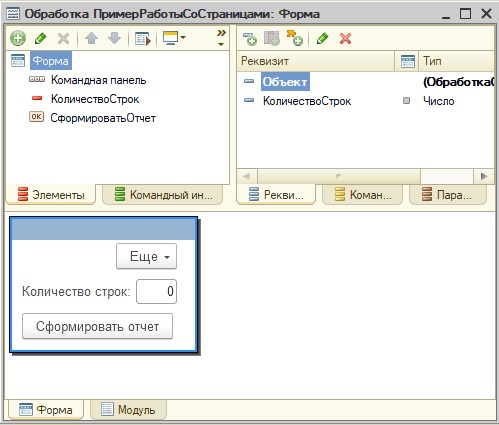
Создадим макет табличного документа с горизонтальными областями.

Создадим обработчик команды формы, в котором будем вызывать функцию, где создается и заполняется строками со случайными числами и их текстовым представлением табличный документ.
Этот код комментировать не будем, если у вас он вызывает затруднения, то ознакомьтесь с моими предыдущими статьями и видео-уроками.
Сейчас, когда мы выполним команду и выведем, например, 80 строк, то у нас все будет показано на одной странице, а при попытке распечатать (или выполнить предварительный просмотр) платформа самостоятельно разобьет табличный документ на страницы.
Согласитесь, что такой вариант формирования печатной формы не лицеприятно выглядит.
Для более приятного формирования печатной формы, сделаем так, чтобы каждый раз в конце страницы выводился подвал таблицы, а в начале новой страницы (кроме первой) выводилась шапка таблицы. Для этого доработаем код в методе СформироватьТабличныйДокумент.
Поясним этот код.
Используя метод табличного документа ПроверитьВывод можно проверить, войдет ли вывод области или нескольких областей на страницу табличного документа. Этот метод возвращает Истина, если область вмещается на страницу, и ложь – если нет. Параметром этого метода может быть как область, так и массив областей.
В функции мы создали массив, который состоит из области строки и из области подавала таблицы.
В каждой итерации цикла, в котором осуществляется вывод строк табличного документа, при помощи метода ПроверитьВывод выполняется проверка: вмещается ли область строки и область подвала таблицы в страницу табличного документа.
Если области не вмещаются на страницу табличного документа, то выводится подвал таблицы, потом выводится горизонтальный разделитель таблицы, который, по сути, создает новую страницу таблицы, и осуществляется вывод шапки таблицы уже на новой странице.
В результате, вывод табличного документа осуществится в более удобном виде.
Другие статьи про табличные документы в 1С:


Отличное пособие по разработке в управляемом приложении 1С, как для начинающих разработчиков, так и для опытных программистов.
- Очень доступный и понятный язык изложения
- Книга посылается на электронную почту в формате PDF. Можно открыть на любом устройстве!
- Поймете идеологию управляемого приложения 1С
- Узнаете, как разрабатывать управляемое приложение;
- Научитесь разрабатывать управляемые формы 1С;
- Сможете работать с основными и нужными элементами управляемых форм
- Программирование под управляемым приложением станет понятным
Эти книги, плюс книга по программированию оперативного учета имеются в едином комплекте: комплект книг по разработке в 1С.
Только для читателей моего блога,
промо-код на скидку в 300 рублей на весь комплект: blog
Если Вам понравился этот урок, был полезен или помог решить какую-нибудь проблему, то Вы можете поддержать мой проект, перечислив любую сумму.
можно оплатить вручную:
Горизонтальная группировка в макете (Не СКД) Как?
Как заорганизовать горизонтальную группировку в макете отчета 1С? В СКД это делается в настройках.
Группировка строк в макете
Как вывести группировку, нужен именно такой пример:
Группировка динамических колонок в макете
Всем привет! Есть табличный документ, похожий на табель, вида: Сотрудник | Вид работы |.

Группировка строк в макете Печать
Есть макет Печать, по справочнику Курсы. Нужно чтобы имя каждого преподавателя выводилось только.
Как выводишь, так и выводит.
| Сантехник | |
| Сантехник | Петров |
| Сантехник | Иванов |
| Дворник | Иванов |
| Дворник | Сидоров |
| Дворник | Равшан |
| Консьерж | Равшан |
| Консьерж | Гюльчитай |
Добавлено через 1 минуту
Тамика, вопрос к тебе. Зачем тебе в макете два параметра? (Сотрудник и дожность) Dethmontt, по должности отсортировать и должность тоже вывести, как имя группы.
Тамика, Прямо в макете что ли сортировать будешь.
Добавлено через 40 секунд
Тамика, давай, начинай разделять мух от котлет.
Источник от представления

УТ 3.1 Расшифровка в макете 1C 8.3
Есть документ СверкаВзаиморасчетов. В нем есть макет "ПФ_MXL_АктСверкиВзаимныхРасчетов" (Акт сверки.
Расшифровка в макете
Есть отчет, в нем форма и макет. Макет открывается в отдельном окне, в него выводиться вся инф.
Надпись в макете
Как убирается надпись в PSD-файле?
Рисунки в макете
Всем хорошего настроения. Расскажу анекдот для начала- Заказали программисту написать прогу.
Отчет На Макете
Добрый день! Покажите пожалуйста на примере, как сделать отчет с помощью макета (не СКД) вручную!

Можно как-то свернуть - развернуть все группировки одного из уровней?
Разместил: Gonzik2 Версии: | 8.x | Дата: 10.07.2013 Прочитано: 16686

Похожие FAQ
Как заполнить табличную часть формы программно? 6
Нужно по кнопке Заполнить - сформировать данные для заполнения табличных частей и заполнить их. Форма имеет вид: Рядом с кнопкой Записать и закрыть добавлена кнопка Заполнить документ , код ее команды: // Код заполнения ТЧ НаСервере П 17 правил для составления оптимального ЗАПРОСа к данным базы 1С 42
Для формирования и выполнения запросов к таблицам базы данных в платформе 1С используется специальный объект языка программирования Запрос . Создается этот объект вызовом конструкции Новый Запрос . Запрос удобно использовать, когда требуется получ 1С 8.x : Как убрать лидирующие нули в номере Документа (вариант2) 0
Скопировать строку с номером, с лидирующими нулями, в числовом поле (с форматом без групп, без группировки), и вернуть(скопировать) обратно в строковом поле с номером. Возвращает без нулей. Google maps : вывод точек на карту и режим панорамы 7
В отличие от яндекс карт в GMaps можно использовать панорамы - за что им большой плюс! Надеюсь в яндексе прочитают этот пост и тоже когда-нибудь это сделают! Для клиента нужно было сделать вывод объектов на карту С возможностью просмотра панора Выборка из результата запроса всех вошедших в него значений группировок 4
При обходе результата запроса нередко возникает необходимость получения всех значений группировок внутри какой-либо другой группировки. Такая возможность может понадобиться, например, при выводе кросс отчета. Для обеспечения такой возможности в объек Посмотреть все результаты поиска похожих
Еще в этой же категории
Вывод картинки (изображения) на печать, в макет (табличный документ) 32
// 1-й вариант //Как вывести картинку в табличный документ? ТабДок = Новый ТабличныйДокумент; Макет = ОбработкаОбъект.ПолучитьМакет(" Макет" ); ОбластьКартинки = Макет.ПолучитьОбласть(" ОбластьСКартинкой" ); Картинка = Новый Картинка(ПутьККа Вывести табличный документ в PDF 18
Данный пример работает на платформе выше 8.2.13 Макет = ПолучитьМакет(" Макет" ); ОбластьШапка = Макет.ПолучитьОбласть(" Шапка" ); ТабДок = Новый ТабличныйДокумент; ОбластьШапка.Параметры.НомерДок = Номер; ОбластьШапка.Параметры.ДатаДок = Как в отобразить картинку в табличной части 7
В табличной части есть документы заявки от покупателя, нам нужно добавить картинку для отображения статуса документов заявка - проведен , не проведен, помечен на удаление. //Отобразим картинку Процедура СписокПриВыводеСтроки(Элемент, Оформление Вывод колонтитулов программно ВерхнийКолонтитул, НижнийКолонтитул 6
Колонтитул является специальным текстом, выводимым вверху или внизу каждой страницы при выводе документа на печать. В тексте колонтитула можно использовать следующие управляющие конструкции: > ( >) - при печати в данном месте будет выведен номер ст Функция загружает весь табличный документ в таблицу значений 6
// Вариант 1 // По переданному табличному документу возвращает таблицу значений, // при условии что в первой строке таблицы - идентификаторы колонок // Автор : dimoff Функция ПолучитьТЗИзМакета(ТабДок, КолонкаИндекса = 1) Экспорт ТаблицаДанн Посмотреть все в категории Табличный документ
Читайте также:


